آموزش گذاشتن ویدیو تمام صفحه در پست اینستاگرام
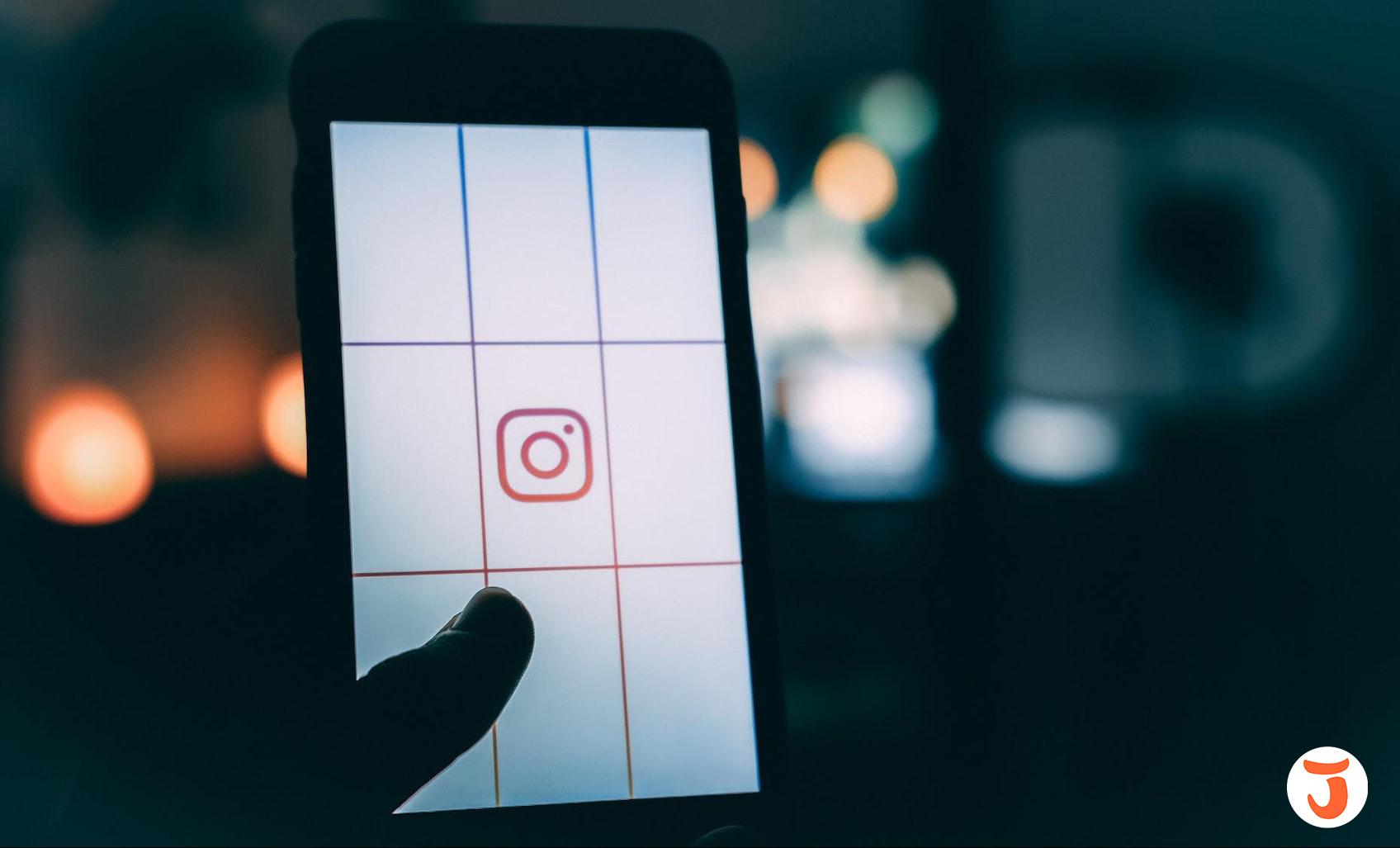
اینستاگرام یکی از محبوب ترین شبکه های اجتماعی می باشد که شما در آن می توانید عکس ها و ویدیو های خود را با دیگران به اشتراک بگذارید. گاهی ممکن است بخواهید یک ویدیو را با اندازه اصلی آن در اینستاگرام خود به اشتراک بگذارید، اما چگونه از تغییر اندازه آن جلوگیری کنیم؟
اینستاگرام دارای قابلیتی می باشد که به شما اجازه می دهد تصویر و ویدیو را با اندازه اصلی آن به اشتراک بگذارید. اما گاهی ممکن است تصویر یا ویدیو شما بیش از حد بزرگ باشد و اینستاگرام امکان گذاشتن آن به صورت تمام صفحه را به شما ندهد. در این صورت می توانید با برنامه های جانبی تصویر و ویدیو را آماده کنید.
مراحل ارسال کامل ویدیو در اینستاگرام بدون برش
اینستاگرام در واقع یک پلت فرم عالی برای به اشتراک گذاری عکس و فیلم است. در مقایسه با هر سایت اشتراک گذاری تصویر دیگر ، اینستاگرام ویژگی های بیشتری را ارائه می دهد. اینستاگرام به غیر از اشتراک عکس و فیلم ، بسیاری از ویژگی های دیگر مانند Reels ، IGTV ، Stories و غیره را نیز ارائه می دهد. اگر مدتی است که از اینستاگرام استفاده می کنید ، ممکن است بدانید که اینستاگرام همه پست های عمودی را به نسبت ابعاد ۴: ۵ کاهش می دهد و ما در این مقاله برنامه هایی را معرفی می کنیم که با استفاده از آن ها می توانید این مشکل را برطرف کنید. با ما همراه باشید.
۱. از برنامه Video Crop استفاده کنید
خوب ، برنامه Video Crop زیادی در فروشگاه Google Play موجود است که می تواند فیلم شما را به نسبت ابعاد ۴: ۵ برش دهد. برای برش فیلم خود از یکی از برنامه های زیر که در زیر به اشتراک گذاشته شده استفاده کنید تا متناسب با فید Instagram شما مناسب باشد.
برای نصب هریک از برنامه ها روی لینک عنوان برنامه ضربه بزنید.
VITA
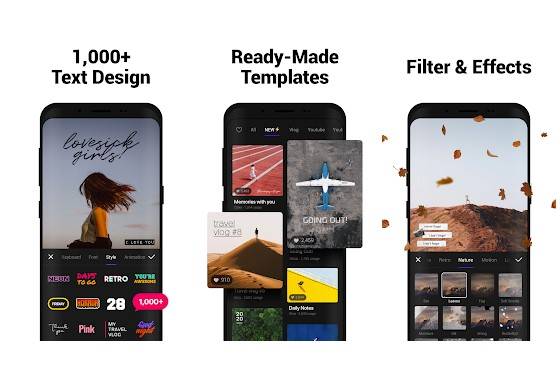
خوب ، VITA یک برنامه ویرایش فیلم رایگان و با کاربرد آسان است که در فروشگاه Google Play موجود است. در مقایسه با سایر برنامه های ویرایش فیلم ، استفاده از VITA آسان تر است. برای برش دستی ویدئوی خود نیازی به تنظیم چیزی ندارید. فقط فیلم را مرور کنید ، عملکرد برش را انتخاب کنید و نسبت ۴: ۵ را انتخاب کنید. پس از پایان برش ، می توانید ویدیو را بدون هیچ علامت مشخصی صادر کنید.
Crop & Trim Video editor
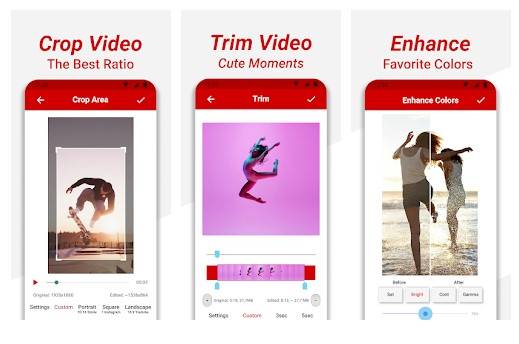
Crop & Trim Video editor یکی دیگر از بهترین برنامه های ویرایش ویدئو در این لیست است که به شما امکان می دهد قسمت های ناخواسته را از یک ویدیو برش دهید. این برنامه یک الگوی داخلی برای اینستاگرام دارد. شما باید الگو را انتخاب کنید و فیلم را بارگذاری کنید. پس از اتمام ، برنامه به طور خودکار فیلم را برش می دهد تا متناسب با فید Instagram شما مناسب باشد.
Crop Video
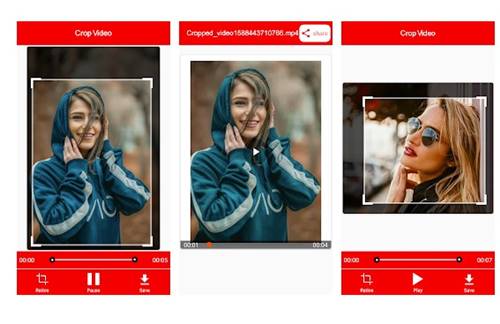
خوب ، Crop Video یک برنامه ویرایش فیلم کامل در لیست است که می تواند برای برش هر ویدیو استفاده شود. شما باید فیلم را در برنامه مرور کنید و جنبه های مختلف را انتخاب کنید. پس از برش ، می توانید مستقیماً ویدیو را در سیستم عامل های رسانه های اجتماعی مانند اینستاگرام ، فیس بوک و موارد دیگر به اشتراک بگذارید.
۲. حاشیه سفید را به ویدئو اضافه کنید
اگر نمی خواهید ویدیویی را برش دهید ، باید حاشیه هایی را به ویدیو اضافه کنید. افزودن حاشیه سفید به ویدئو باعث جذابیت ویدئو می شود و مسئله برش ویدیوی اینستاگرام را حل می کند. برای افزودن حاشیه سفید به فیلم ها ، از برنامه های به اشتراک گذاشته شده در زیر استفاده کنید.
VSCO
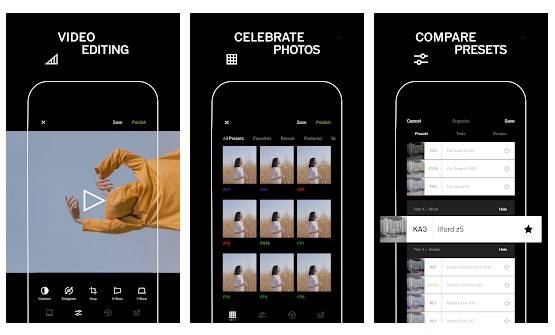
VSCO یک برنامه ویرایش کامل فیلم و عکس است که در فروشگاه Google Play موجود است. خوبی VSCO این است که طیف گسترده ای از ابزارهای پیشرفته ویرایش عکس و فیلم را به ارمغان می آورد. با ویرایشگر فیلم می توانید به راحتی به هر ویدیویی حاشیه سفید اضافه کنید. افزودن حاشیه سفید مسئله برش داده شدن فیلم ها در اینستاگرام را حل می کند.
NewBorder for Instagram
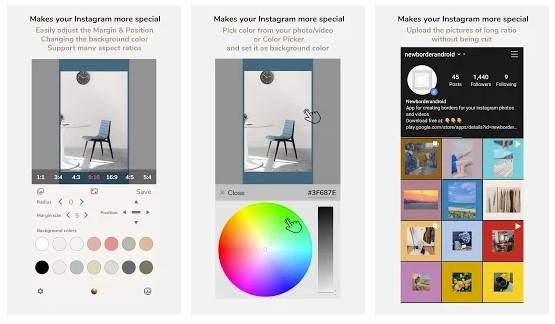
همانطور که از نام برنامه برمی آید ، NewBorder برای اینستاگرام برنامه ای است که به شما امکان می دهد حاشیه هایی را به عکس ها و فیلمهای اینستاگرام اضافه کنید. این برنامه به شما امکان می دهد هر نسبت ابعاد و حاشیه های رنگی را اضافه کنید. اگر حتی بعد از افزودن حاشیه ، فیلم کاهش یافت ، باید اندازه حاشیه ها را افزایش دهید.
InShot
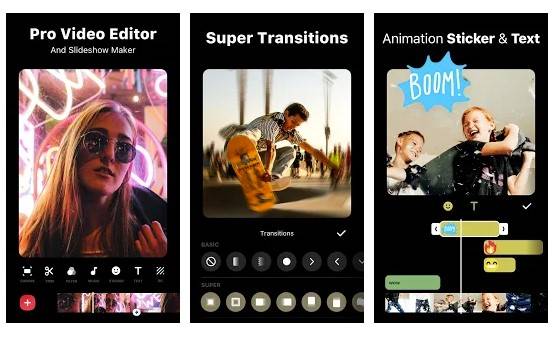
InShot یک برنامه ویرایش فیلم رایگان برای اندروید است که در فروشگاه Google Play موجود است. با استفاده از InShot می توانید فیلم ها را به راحتی کوتاه ، برش یا کوتاه کنید . حتی اگر نمی خواهید یک فیلم را برش دهید ، می توانید از InShot استفاده کنید تا فیلم و عکس خود را با هر نسبت ابعادی متناسب کند. بنابراین ، این یک برنامه برای سیستم عامل های رسانه های اجتماعی مانند اینستاگرام ، فیس بوک و موارد دیگر است.
۳. استفاده از Animaker Video Editor
خوب ، Animaker ابزاری رایگان تحت وب است که به شما امکان می دهد اندازه ویدیوهای خود را برای اینستاگرام تغییر دهید. در مقایسه با سایر ویرایشگرهای ویدئویی مبتنی بر وب ، استفاده از Animaker بسیار آسان است و کار خود را به خوبی انجام می دهد. برای تغییر اندازه ویدیوی خود با استفاده از Animaker ، برخی از مراحل ساده زیر را دنبال کنید.
مرحله ۱. اول از همه ، Animaker Video Editor را در مرورگر وب خود باز کنید.
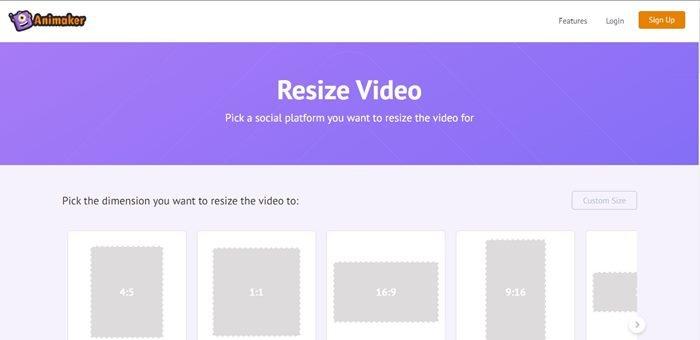
مرحله ۲. اکنون اندازه فیلم خود را انتخاب کنید. برای اینستاگرام می توانید مربع (۱: ۱) یا عمودی (۴: ۵) را انتخاب کنید. حتی می توانید Portrait (9:16) را انتخاب کنید .
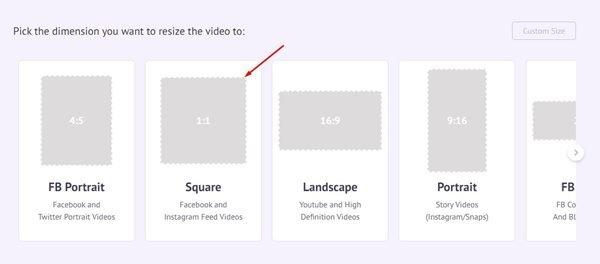
مرحله ۳. اکنون ویدیویی را که می خواهید اندازه آن را تغییر دهید بارگذاری کنید.
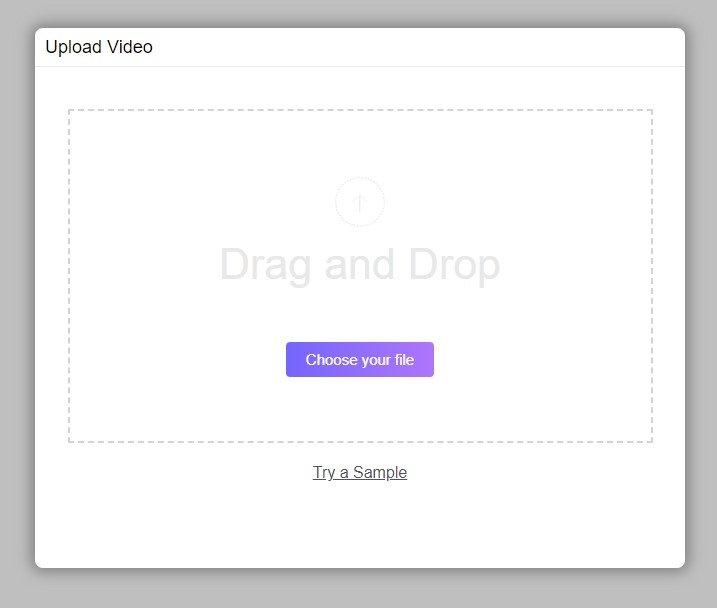
مرحله ۴. پس از بارگذاری ، روی نماد ” Resize ” واقع در گوشه بالا سمت راست کلیک کنید. بعد ، لبه های ویدیو را نگه دارید و بکشید تا مقیاس بندی شود.
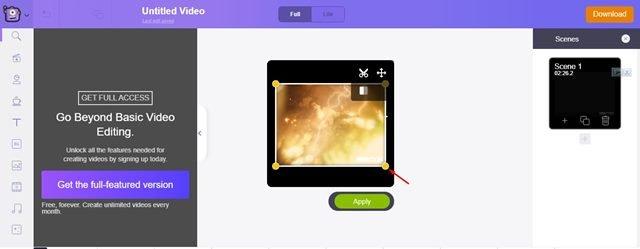
مرحله ۵. پس از اتمام ، روی دکمه ” Apply” کلیک کنید تا تغییرات ذخیره شود.
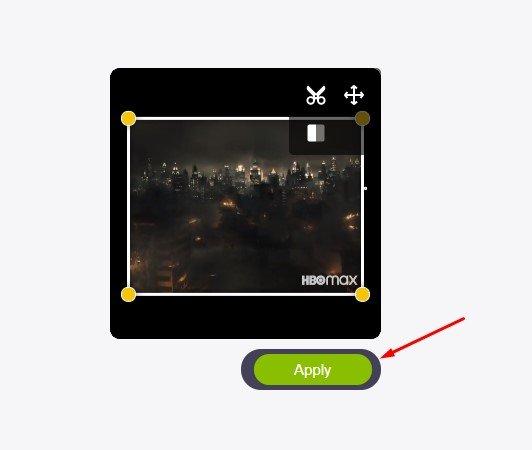
مرحله ۶. بعد ، بر روی دکمه ” Download” همانطور که در زیر نشان داده شده است کلیک کنید تا فیلم دانلود شود.
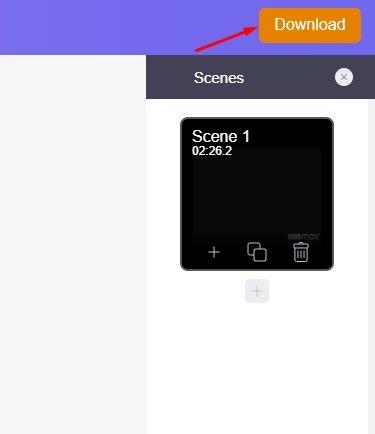
انجام شد. اکنون فیلم را در اینستاگرام بارگذاری کنید. دیگر با مسئله برش ویدیو روبرو نخواهید شد.


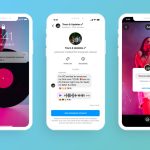
![آموزش اضافه کردن آهنگ به پروفایل اینستاگرام [آپدیت 2024]](https://tarqand.ir/wp-content/uploads/2024/10/How-to-Add-Music-to-Instagram-Profile-150x150.jpg)


![چگونه بفهمیم چه کسی استوری اینستاگرام مارا دیده است ؟ [ 2024 ]](https://tarqand.ir/wp-content/uploads/2024/08/Unable-to-See-Who-Viewed-My-Story-on-Instagram-150x150.jpg)

دیدگاهتان را بنویسید